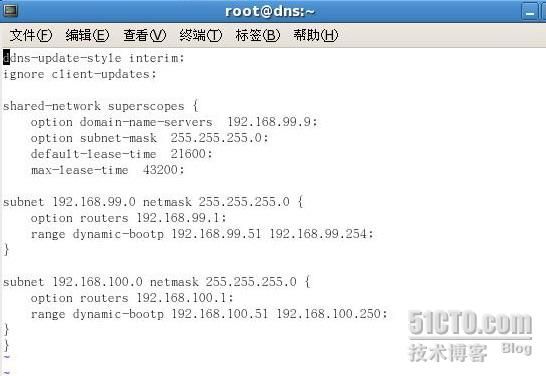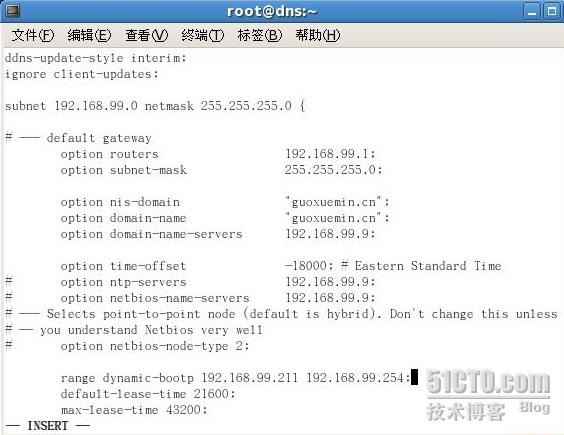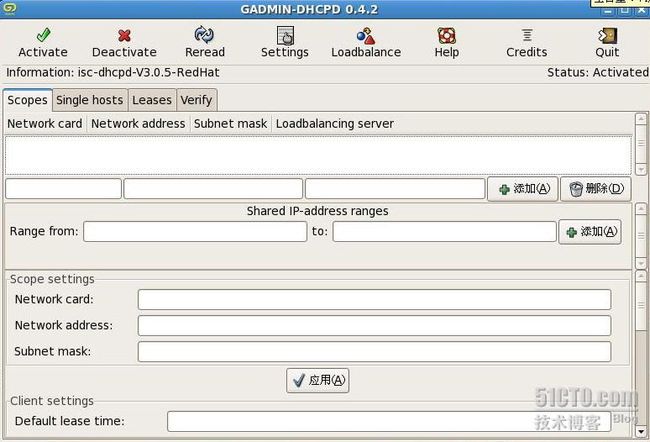|
DHCP
服务器的配置是
Linux
服务器配置中最简单的服务之一,网上也有很多相关文档,不过大部分都只是讲解了配置。虽然我这篇文档也不一定很完善,不过我还是希望能够尽量说得明白一些,同时也希望大家能够提供更多宝贵的意见。有关
DHCP
的工作过程,可以参考“
DHCP
工作过程详解(
http://guoxuemin.blog.51cto.com/379574/163475
)”。今天我们要谈的主要话题有以下几点:
1. DHCP
安装
2.
基本配置
3.
多作用域及中继代理配置
4. DHCP
服务器的安全
5.
管理监控
DHCP
服务器
本文档中使用的系统是
CentOS5
,默认未安装
DHCP
服务器。
一、
DHCP
安装
Linux
默认会安装
DHCP
客户端,可以使用命令:
rpm -qa|grep dhcp
查看相关安装信息。
要将服务器配置成为
DHCP
服务器,还需要安装以下程序包:
dhcp- 3.0.5 -18.el5.i386.rpm
,
dhcp-devel-3.0.5-18.el5.i386.rpm
,
dhcpv6-1.0.10-16.el5.i386.rpm
。(注意,不同的操作系统版本,
DHCP
安装包的版本会不一样。)
具体安装如下:
二、基本配置
下面我们用一个实例来说明
DHCP
服务器的配置,某公司的网络如下:
使用网段
192.168.99.0/24
,
网关地址:
192.168.99.1
,
DNS
和
DHCP
服务器地址为:
192.168.99.9
,
公司域名为:
guoxuemin.cn
,
DHCP
地址池为:
192.168.99.51-192.168.99.254
,
另外,
Boss
电脑绑定
192.168.99.46
这个地址。
1.
将
/usr/share/doc/dhcp- 3.0.5 /dhcpd.conf.sample
复制到
/etc/dhcpd.conf
,也可以新建一个
dhcpd.conf
。
2.
配置
/etc/dhcpd.conf
,具体如下图:
# vi /etc/dhcpd.conf
参数说明:
1
)
ddns-update-style
:定义所支持的
DNS
动态更新类型。
可选参数:
None
:不支持动态更新;
interim
:
DNS
互动更新模式;
ad-hoc
:特殊
DNS
更新模式。
2
)
ignore client-updates
:忽略客户端更新。
3
)
subnet 192.168.99.0 netmask 255.255.255.0
:指定配置的子网。
4
)
option routers
:默认网关地址。
5
)
option subnet-mask
:设置客户端子网掩码。
6
)
option nis-domain
:指定所属的
NIS
域的名称。
7
)
option domain-name
:指定域名。
8
)
option domain-name-servers
:指定
DNS
服务器地址。
9
)
option time-offset
:指定客户端对
UTC
的时间偏移。
10
)
range dynamic-bootp
:地址池
IP
范围。
11
)
default-lease-time
:默认
IP
地址租约时间。
12
)
max-lease-time
:客户端
IP
租约时间的最大值。
13
)
host client
:定义保留客户端地址。
Hardware ethernet
:网卡
MAC
地址。
Fixed-address
:保留的
IP
地址。
3.
客户端租用
IP
地址的信息都会存放到租约数据库,可以使用命令:
cat /var/lib/dhcpd/dhcpd.leases
查看租约数据库信息。注意,刚安装好的租约数据库是空的,需要
DHCP
服务器运行,有客户端使用后才有数据记录。
4.
客户端配置:
1
)
Windows
客户端的配置就不用多说了,地球人都知道,可以使用命令
ipconfig /renew
刷新地址;
2
)配置
linux
客户端
# vi /etc/sysconfig/network-.s/ifcfg-eth0
将
BOOTPROTO=none
改为
BOOTPROTO=dhcp
。
使用命令:
# ifdown eth0; ifup eth0
重启网卡。
OK
,客户端可以使用
DHCP
获取
IP
地址了。
三、多作用域及中继代理配置
接下来,我们再来看看多作用域和中继代理的配置,还是通过一个实例来说明。某公司有两个子网
192.168.99.0/24
和
192.168.100.0/24
,
192.168.100.0/24
网段使用中继代理服务器。
1.
多作用域配置
这种情况在做了
Vlan
的网络中,经常需要,这里我们在
DHCP
服务器上安装了两块网卡,连接两个子网,如果有三层交换机就不需要多个网卡,不过
DHCP
服务器的配置是一样的,只是需要多配置三层交换机。
我们可以使用
ifconfig
来查看网卡的使用情况:
服务器的配置如下图:
2.
中继代理配置
中继代理计算机也需要安装
dhcp- 3.0.5 -18.el5.i386.rpm
软件包,默认情况下,中继代理计算机不转发客户端的请求,需要使用命令
dhcrelay
命令指定
DHCP
服务器后,才做转发。如下图:
四、
DHCP
服务器的安全
如果网络中只有一台
DHCP
服务器,一旦该服务器出现故障,那么网络中所有的客户端都将无法获得
IP
地址,整个网络将陷入瘫痪状态。为了避免这种情况的发生,我们必须要考虑使用双击备份。
在做双机备份时,
采用
80/20
规则划分
DHCP
服务器的作用域,主服务器管理
80%
的网络
IP
地址,辅助服务器管理
20%
的网络
IP
地址。日常工作中,分配
TCP/IP
信息由主
DHCP
服务器完成,在主服务器不可用时,辅助
DHCP
服务器才开始工作。
双击备份
DHCP
服务器的方法跟上面讲的配置方法一样,只是在划分地址池的时候,把
80%
的地址给主服务器划分,
20%
的地址给辅助服务器划分。我们继续拿第一个实例来说明,在第一个实例中加入一台辅助
dhcp
服务器,那么主
DHCP
服务器配置如下:
辅助
DHCP
服务器配置如下:
五、管理监控
DHCP
服务器
DHCP
的配置非常简单,不过,对于一些习惯使用图形的兄弟,可能觉得还是有些抽象。不过,还好,我们有办法解决,可以使用
gadmin-dhcpd
这款程序,配置一个图形化的操作界面。下面我们就来看看具体的操作方法:
1.
环境检查
gadmin-dhcpd
需要
GCC
、
Qt
、
gtk+
等软件的支持,可以使用命令
rpm -qa|grep gcc; rpm -qa|grep qt; rpm -qa|grep gtk
来检查系统中是否安装了这些程序。
一般来讲,
GCC
和
Qt
系统会默认安装,只是
GTK+
系统不会默认安装,如上图,我的系统就没有安装
GTK+
,下面我们就来看看
GTK+
的安装方法:
2.
安装支持软件
GTK+
1
)
GTK+
需要以下几种软件支持,才能安装:
glib- 2.12.10 .tar.gz
(下载地址:
ftp://ftp.gtk.org/pub/glib/2.12/
)
atk- 1.10.1 .tar.gz
(下载地址:
ftp://ftp.gtk.org/pub/gtk/v2.8/
)
freetype- 2.3.9 .tar.gz
(下载地址:
http://sourceforge.net/projects/freetype
)
fontconfig- 2.4.2 .tar.gz
(下载地址:
http:// www.fontconfig.org/release/
)
cairo- 1.4.12 .tar.gz
(下载地址:
http://cairographics.org/releases/
)
pango- 1.14.10 .tar.gz
(下载地址:
ftp://ftp.gnome.org/pub/GNOME/sources/pango
)
libpng- 1.2.10 .tar.gz
(下载地址:
http://www.libpng.org/pub/png/libpng.html
)
gtk+- 2.10.12 .tar.gz
(下载地址:
ftp://ftp.gtk.org/pub/gtk/v2.10/
)
2
)设定环境变量
为了在安装过程中,能找到相应的库进行编译,首先建立两个环境变量。步骤如下:
# export LD_LIBRARY_PATH=/usr/local/lib
# export PKG_CONFIG_PATH=/usr/local/lib/pkgconfig
3
)安装
glib
# tar zxvf glib- 2.12.10 .tar.gz
# cd glib- 2.12.10
# ./configure
# make
# make uninstall
# make install
4
)安装
atk
# tar zxvf atk- 1.10.1 .tar.gz
# cd atk- 1.10.1
# ./configure
# make
# make install
5
)安装
freetype
# tar zxvf freetype- 2.3.9 .tar.gz
# cd freetype- 2.3.9
# ./configure
# make
# make install
6
)安装
fontconfig
# tar zxvf fontconfig- 2.4.2 .tar.gz
# cd fontconfig
# ./configure
# make
# make install
7
)安装
cairo
安装方法,同上。
8
)安装
pango
安装方法,同上。
9
)安装
libpng
安装方法,同上。
10
)安装
gtk+
安装方法,同上。
3.
安装
gadmin-dhcpd
软件
下载地址:
http://mange.dynalias.org/linux/gadmin-dhcpd/
# tar zxvf gadmin-dhcpd- 0.4.2 .tar.gz
# cd gadmin-dhcpd
# ./configure
# make
# make install
4.
使用
gadmin-dhcpd
软件
在命令行中输入:
/usr/local/sbin/gadmin-dhcpd
,就可以看到图形化的
dhcp
配置界面了:
图形化的配置环境设置完成,这样,是不是很方便?
OK
,
DHCP
服务器到此部署完成。
本文出自 “ 郭学敏De博客【知识改变命运,技术成就梦想】” 博客,请务必保留此出处 http://guoxuemin.blog.51cto.com/379574/172822
本文出自 51CTO.COM技术博客
|